win10没有权限保存文件的解决办法 win10保存文档没有权限怎么办
更新时间:2024-01-28 13:32:33作者:xiaoliu
在使用Windows 10操作系统时,我们有时候会遇到一个问题,那就是在保存文件时出现没有权限的情况,这个问题可能会让我们感到困惑和烦恼,因为我们无法将重要的文档保存下来。幸运的是有一些简单有效的解决办法可以帮助我们解决这个问题。本文将介绍一些解决Windows 10保存文件没有权限的方法,让我们能够轻松地保存我们重要的文档。
推荐下载:windows10官方下载
解决办法如下:
1、在开始菜单中打开运行命令,输入gpedit.msc,如图所示
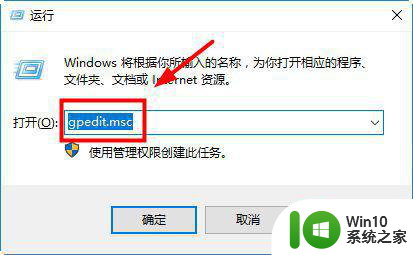 、3、打开计算机本地组策略编辑器:选择计算机配置-windows设置-安全设置-本地策略-安全选项。在右侧找到“用户账户控制:以管理员批准模式运行所有管理员”,双击打开,如图所示:
、3、打开计算机本地组策略编辑器:选择计算机配置-windows设置-安全设置-本地策略-安全选项。在右侧找到“用户账户控制:以管理员批准模式运行所有管理员”,双击打开,如图所示:
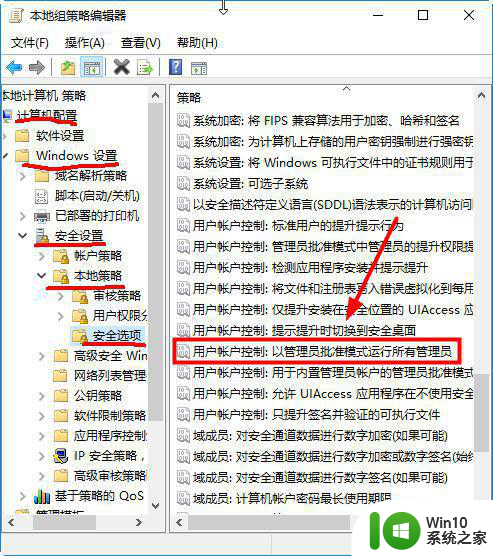
4、打开后,系统默认是已经启用了的。

5、设置为“已禁用”,如图所示:
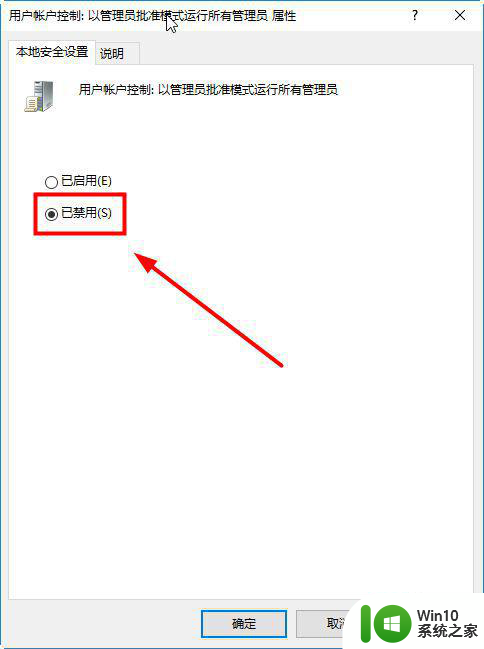
6、这时候电脑右下方提示要重启计算机,如图所示:
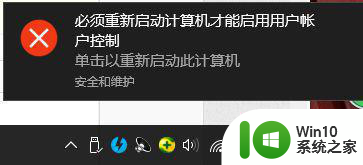
7、重启计算机,完美解决,已经可以保存到C盘了,如图所示:
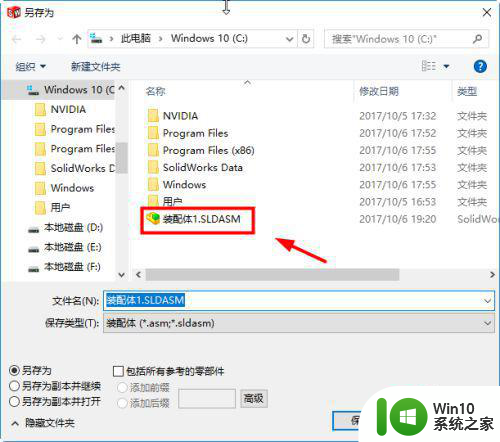
以上就是win10没有权限保存文件的解决办法的全部内容,有需要的用户就可以根据小编的步骤进行操作了,希望能够对大家有所帮助。
win10没有权限保存文件的解决办法 win10保存文档没有权限怎么办相关教程
- win10文件保存时无权限怎么办 如何解决win10保存文件时出现无权限的问题
- win10修改c盘文件提示没有管理员权限的解决教程 Win10修改C盘文件权限提示没有管理员权限怎么办
- win10 hosts文件权限修改方法 win10修改hosts文件没有权限怎么办
- win10打开fonts文件夹没有权限的解决方法 win10打开fonts文件夹没有权限怎么办
- win10修改文件时提示你没有权限打开该文件如何解决 Win10修改文件没有权限怎么办
- win10无权限访问文件的解决方法 win10没有访问权限怎么处理
- win10修改文件提示没有读取权限解决技巧 win10修改文件没有读取权限怎么办
- win10编辑bat没有权限打开该文件怎么获取权限 win10编辑bat文件无权限打开怎么办
- win10打不开word文档没有访问权限怎么办 win10打不开word文档权限不足怎么解决
- win10文件夹复制文件显示没有权限怎么解决 Win10文件夹复制文件提示权限不足怎么办
- win10系统提示修改system32没有权限解决方法 win10系统修改system32文件没有权限怎么办
- win10系统没有权限访问文件夹被拒的解决方法 win10系统无法访问文件夹权限被拒怎么办
- 蜘蛛侠:暗影之网win10无法运行解决方法 蜘蛛侠暗影之网win10闪退解决方法
- win10玩只狼:影逝二度游戏卡顿什么原因 win10玩只狼:影逝二度游戏卡顿的处理方法 win10只狼影逝二度游戏卡顿解决方法
- 《极品飞车13:变速》win10无法启动解决方法 极品飞车13变速win10闪退解决方法
- win10桌面图标设置没有权限访问如何处理 Win10桌面图标权限访问被拒绝怎么办
win10系统教程推荐
- 1 蜘蛛侠:暗影之网win10无法运行解决方法 蜘蛛侠暗影之网win10闪退解决方法
- 2 win10桌面图标设置没有权限访问如何处理 Win10桌面图标权限访问被拒绝怎么办
- 3 win10关闭个人信息收集的最佳方法 如何在win10中关闭个人信息收集
- 4 英雄联盟win10无法初始化图像设备怎么办 英雄联盟win10启动黑屏怎么解决
- 5 win10需要来自system权限才能删除解决方法 Win10删除文件需要管理员权限解决方法
- 6 win10电脑查看激活密码的快捷方法 win10电脑激活密码查看方法
- 7 win10平板模式怎么切换电脑模式快捷键 win10平板模式如何切换至电脑模式
- 8 win10 usb无法识别鼠标无法操作如何修复 Win10 USB接口无法识别鼠标怎么办
- 9 笔记本电脑win10更新后开机黑屏很久才有画面如何修复 win10更新后笔记本电脑开机黑屏怎么办
- 10 电脑w10设备管理器里没有蓝牙怎么办 电脑w10蓝牙设备管理器找不到
win10系统推荐
- 1 电脑公司ghost win10 64位专业免激活版v2023.12
- 2 番茄家园ghost win10 32位旗舰破解版v2023.12
- 3 索尼笔记本ghost win10 64位原版正式版v2023.12
- 4 系统之家ghost win10 64位u盘家庭版v2023.12
- 5 电脑公司ghost win10 64位官方破解版v2023.12
- 6 系统之家windows10 64位原版安装版v2023.12
- 7 深度技术ghost win10 64位极速稳定版v2023.12
- 8 雨林木风ghost win10 64位专业旗舰版v2023.12
- 9 电脑公司ghost win10 32位正式装机版v2023.12
- 10 系统之家ghost win10 64位专业版原版下载v2023.12